К некоторым ошибкам при запуске игры, лаунчер НЕ может подобрать решение, поэтому вызывается «Консоль разработчика», для ручного поиска проблемы. В данной статье будут даны рекомендации по работе с данной консолью.
Minecraft closed with exit code:
После того, как игра не запустится и покажется консоль, в конце данной консоли можно найти указанный выше текст. Обычно, после двоеточия, указывается специальный код ошибки, по нему можно поискать решение.
Список кодов с ссылками на их решения:
Minecraft closed with exit code: -1073740791
Бывает множество ТАКИХ КОДОВ, если в нашем списке нет такого кода, то используйте поисковую систему (Яндекс или Google) с примерно таким запросом «Minecraft closed with exit code: НОМЕР КОДА ИЗ КОНСОЛИ», возможно на форумах или на каких-либо сайтах есть решение.
Minecraft closed with exit code: -1 или 1
Самая частая проблема с таким кодом, из-за модов. Обычно в логах можно опознать какой мод вызвал ошибку, но если это вызывает у вас затруднение, пробуйте следующее решения:
1) Полностью удалите все моды и устанавливайте по 1-3 моду, если работает, добавляйте еще по немного модов. Так, вы найдете тот, который вызывает краш.
2) Для модов, мы рекомендуем использовать нашу систему мод-паков, подробнее о ней можно узнать на отдельной странице.
3) Если вылетает такой код даже без модов, то попробуйте «Полный сброс» в настройках TLauncher (иконка «Шестерёнки» -> «Настройки» -> Вкладка «Настройки TLauncher» -> кнопка «Полный сброс».).
Java Error: Problematic frame
Если вы наблюдаете в конце консоли подобный текст (возможно такого и не будет, тогда переходим дальше), где есть надписи «A fatal error has been detected by the Java Runtime Environment:», то необходимо найти «Problematic frame».
На следующей строке находим ***.dll , в котором и происходит ошибка (например, ig4dev32.dll), используйте наши гайды для решения проблемы:
Problematic frame: ig4dev32.dll / ig4dev64.dll
Problematic frame: ig9icd32.dll / ig9icd64.dll
Если гайда у нас по ошибке нет, можно искать в поисковой системе, примерно с таким текстом: «***.dll error minecraft», где *** название после problematic frame (например, ig4dev32.dll).
Изучите нашу справку, для получение дополнительной информации по ошибкам игры и лаунчера.
Полный текст ошибки:
Minecraft был аварийно закрыт по причине неизвестной ошибки. Для определения причин ошибки была вызвана Консоль разработчика.
Читайте также:
— Как установить HD скин в TLauncher
— Как установить плащ в TLauncher
Пишите в комментариях какой способ помог, а так же если нечего не помогло, свяжитесь с нами: [email protected]
Содержание
- Проверьте наличие несовместимых модов
- Обновите Java до последней версии
- Переустановите Майнкрафт и очистите кэш
- Вопрос-ответ
- Как исправить ошибку «java.lang.OutOfMemoryError»?
- Почему возникает ошибка «java.io.FileNotFoundException» и как ее исправить?
- Как исправить ошибку «java.lang.NullPointerException»?
- Что делать, если Майнкрафт вылетает из-за ошибки «org.lwjgl.LWJGLException»?
- Как исправить ошибку «java.net.ConnectException» при подключении к серверу Minecraft?
Майнкрафт — популярная игра, которую играют миллионы людей по всему миру. Она предоставляет возможность строить свои собственные миры и заниматься различными видами деятельности, в зависимости от режима игры. Однако, как и все программы, Майнкрафт может иногда выдавать ошибки, которые могут стать причиной проблем и неполадок.
Если вы столкнулись с тем, что Майнкрафт не запускается, вылетает или показывает ошибки в консоли разработчика, не отчаивайтесь. В этой статье мы расскажем вам, какие шаги нужно предпринять, чтобы исправить эти ошибки и вернуть игру в рабочее состояние.
Важно понимать, что каждая ошибка может иметь свои причины, поэтому не всегда можно найти универсальное решение для всех случаев. Однако, c помощью наших экспертных советов вы сможете определить, какая проблема стоит за ошибками, и что нужно сделать, чтобы устранить ее.
Проверьте наличие несовместимых модов
Если Майнкрафт вылетает и показывает ошибки в консоли разработчика, это может быть связано с наличием несовместимых модов. Проверьте, что все моды, которые вы установили, совместимы с версией Майнкрафта, которую вы запускаете.
Вы можете попытаться выявить конфликтующие моды путем поочередного удаления модов и проверки, работает ли Майнкрафт после каждого удаления. Если после удаления определенного мода Майнкрафт начинает работать без ошибок, то скорее всего этот мод является причиной проблемы.
Также убедитесь, что вы используете последние версии модов, которые подходят для вашей версии Майнкрафта. Некоторые моды не обновляются на протяжении длительного времени, поэтому они могут быть несовместимы с более новыми версиями игры.
Несовместимые моды могут вызывать различные ошибки при запуске Майнкрафта или в ходе игры, поэтому очень важно убедиться, что все установленные моды совместимы с вашей версией игры.
Обновите Java до последней версии
Если вы столкнулись с постоянными вылетами Майнкрафта и сообщениями об ошибках в консоли разработчика, то первым делом стоит проверить, установлена ли у вас последняя версия Java.
Java — это программная платформа, на которой работает Майнкрафт. Если у вас установлена устаревшая версия Java, это может приводить к возникновению ошибок и сбоев в работе игры.
Для того чтобы обновить Java до последней версии, перейдите на официальный сайт Oracle (https://www.oracle.com/java/technologies/javase-downloads.html) и скачайте установщик для своей операционной системы. Затем следуйте инструкциям установщика, чтобы обновить Java до последней версии.
После обновления Java перезапустите компьютер и запустите Майнкрафт. Если все прошло успешно, игра должна работать без ошибок и сбоев.
Переустановите Майнкрафт и очистите кэш
Если Майнкрафт постоянно вылетает и выдает ошибки в консоли разработчика, то причина может быть скрыта в кэше игры. Для решения проблемы необходимо выполнить следующие действия:
- Переустановите Майнкрафт. Когда вы устанавливаете Майнкрафт в первый раз, возможно, что файлы были повреждены, что могло привести к вылетам. Попробуйте переустановить игру и убедитесь, что вы используете последнюю версию.
- Очистите кэш игры. После переустановки Майнкрафт, вы должны очистить кэш игры, чтобы устранить ошибки. Кэш игры содержит временные файлы и конфигурационные настройки, которые могут привести к проблемам. Чтобы очистить кэш, вам нужно найти папку .minecraft на вашем компьютере, открыть ее и удалить все файлы, кроме вашего мира и сохранения.
Вы также можете попробовать отключить все моды и ресурспаки, чтобы установить, вызывают ли они ошибки. Если после выполнения этих действий проблемы с вылетом Майнкрафта не устранены, то вы, возможно, столкнулись с серьезной проблемой, связанной с вашим железом или программным обеспечением.
Вопрос-ответ
Как исправить ошибку «java.lang.OutOfMemoryError»?
Эта ошибка возникает из-за недостаточной выделенной для Майнкрафта оперативной памяти. Решением может быть увеличение выделенной памяти. Для этого нужно запустить лаунчер Майнкрафта, выбрать «Profile Settings», в левой части выбрать нужный профиль, в поле «JVM Arguments» вписать следующие параметры: -Xmx2G -Xms2G (это увеличит выделенную память до 2 ГБ. Вы можете поменять цифры в соответствии с вашими потребностями).
Почему возникает ошибка «java.io.FileNotFoundException» и как ее исправить?
Эта ошибка возникает, когда Майнкрафт не может обнаружить нужный файл (например, текстуру или мод). Для исправления ошибки, убедитесь, что нужный файл находится по правильному пути и что его название написано без ошибок. Также убедитесь, что вы используете правильную версию игры и модов.
Как исправить ошибку «java.lang.NullPointerException»?
Эта ошибка обозначает, что код пытается обратиться к объекту, который не был назначен (то есть его значение равно null). Для исправления ошибки, нужно найти место в коде, где происходит эта ошибка и проверить, что все объекты назначены правильно. Также может помочь переустановка Майнкрафта и/или модов.
Что делать, если Майнкрафт вылетает из-за ошибки «org.lwjgl.LWJGLException»?
Эта ошибка возникает, когда Майнкрафт не может инициализировать графический движок LWJGL. Для исправления ошибки, убедитесь, что у вас установлена последняя версия Java и последние драйверы графической карты. Также может помочь обновление или переустановка LWJGL.
Как исправить ошибку «java.net.ConnectException» при подключении к серверу Minecraft?
Эта ошибка возникает, когда клиент не может подключиться к серверу из-за проблем с сетью (например, сервер недоступен). Для исправления ошибки, убедитесь, что у вас есть стабильное и работающее интернет-соединение. Также может помочь проверка правильности IP-адреса и порта сервера, а также перезапуск роутера или модема.
Одной из немногих ошибок, возникающих с TLauncher’ом, является проблема с аварийным запуском игры. Обычно она сопровождается открытием консоли, где пользователю предлагаются дальнейшие действия.
Поиск и классификация проблемы
Для определения причины поломки игры следует обратить внимание на появляющееся сообщение:
Строчка “Minecraft closed with exit code: [номер ошибки]” указывает на источник проблемы. Большая загвоздка заключается лишь в том, что таких кодов огромное количество. Поэтому ниже будут рассмотрены основные ошибки и способы их решения.
Exit code: 1 или -1
Если в строке появляется единица с любым положительным/отрицательным значением, то проблема в несовместимости игровых модов с игрой. Поэтому порядок действий следующий:
- Заходим в папку mods. Удаляем все моды:
- Игра должна запуститься без помех. Однако, если проблема не устранена, то сбрасываем настройки лаунчера. Делается это по следующему пути: “Нажимаем на шестеренку в меню TLauncher’а” > “Настройки”> “Настройки TLauncher’а” > “Полный сброс”. Такой алгоритм действий приводит игру в полный порядок.
- Если после удаления модов игра уже хорошо открывается, то следует просто устанавливать предыдущие модификации по одной за раз. Таким образом, можно выяснить причину поломки, а затем отказаться от использования этого мода.
Exit code: -1073740791
Ошибка возникает после обновления драйверов видеокарты NVIDIA. Особенно версии 378.49. Решение следующее:
- Сначала следует удалить и скачать новый TLauncher. Проблема может заключаться в нем.
- Если проблема не решилась, открываем Пуск. Вписываем “dxdiag.exe”. Открывается Средство диагностики DirectX. В нем переходим во вкладку “Экран” или “Монитор 1”, проверяем версию драйвера. При видеокарте NVIDIA и версии “3.7849” проявляется ошибка в драйверах поэтому ее нужно решить.
- Переходим на официальный сайт Nvidia. Качаем новые драйвера для своей видеокарты.
- При повторе ошибки можно скачать более старые драйвера. Например, 376.33. Сделать это можно здесь.
Java Error: Problematic frame
Также могут быть проблемы с фреймом Jav’ы. Выглядит в консоли это так:
Наименования ig4dev32, ig4dev64, ig9icd32, ig9icd64 означают соответствующий .dll файл, с которым возникает проблема. Для каждого типа этого файла собственное решение, поэтому лучше искатьрешение на официальном сайте лаунчера. Однако общие черты все-таки есть.
Ig4dev32.dll и Ig4dev64.dll
Если возникают проблемы с этими фреймами, то встроенная видеокарта Intel не поддерживает новые версии игры. Есть несколько способов решения проблемы:
- Покупка видеокарты или нового компьютера.
- Играть в Minecraft на старых версиях (до 1.7.4).
- Использование ОС Linux вместо Windows. Но это сложный вариант, подходящий не для всех.
- Возможно также следует войти в старую версию игры. Далее, включить поддержку VSync и VBos.
Один из этих способов определенно решит эту проблему.
Ig9icd32.dll и Ig9icd64.dll
Также возникает из-за встроенной видеокарты Intel. А именно из-за проблем с драйверами. Может иметь разные коды ошибки:
- ig7icd32.dll
- ig7icd64.dll
- ig75icd32.dll
- ig75icd64.dll
- ig8icd64.dll
Возможные решения для этих ошибок следующие:
- Необходимо обновить драйвера для видеокарты Intel. Найти их можно на официальном сайте Intel;
- Затем, следует попробовать “поиграться” с настройками VSync и VBos в настройках графики игры.
- Также можно выделить больше оперативной памяти для игры. Для этого заходим в TLauncher > нажимаем на шестеренку > “Настройки” > ищем ползунок “Выделение памяти”. Устанавливаем значения в поле для ввода (справа) 1024 или 2048.
Таким образом, ошибка фрейма должна решиться. Если ничего из вышеперечисленного не помогает, то следует обновить железо. Например, купить дополнительной оперативной памяти или поменять видеокарту.
Общее заключение
Конечно, были рассмотрены только самые основные проблемы и способы их решения. Для большей информации рекомендуется обратиться напрямую к разработчикам TLauncher’а на их официальном сайте. Также следует обновить железо, если игра и до этого конфликтовала с видеокартой или драйверами к ней.
Разбираемся с ошибками консоли разработчика при загрузке большого количества модов в Майнкрафте
Если вы являетесь поклонником Minecraft и любите использовать моды для улучшения геймплея, то вы, вероятно, столкнулись с проблемой при загрузке большого количества модов – ошибками консоли. В этой статье мы расскажем о наиболее распространенных ошибках и о том, как их исправить.
Ошибка «Out of Memory»
Эта ошибка возникает, когда потребление памяти превышает доступный лимит. Для исправления этой ошибки можно:
- Установить Minecraft со всеми необходимыми модификациями на более мощный компьютер с большим количеством оперативной памяти.
- Использовать оптимизирующие моды, которые сокращают потребление памяти игрой.
- Уменьшить количество установленных модов.
Ошибка «Ticking Screen»
Эта ошибка возникает, когда игра не может обработать все события, происходящие в мире. Для исправления этой ошибки можно:
- Удалить некоторые моды из списка установленных.
- Установить специализированные моды, которые позволят игре успешно обработать все события.
- Удалить из мира некоторые элементы, которые могут вызывать проблемы с производительностью игры.
Ошибка «Missing Mods»
Эта ошибка возникает, когда установленный мод отсутствует в списке установленных. Для исправления этой ошибки можно:
- Установить недостающий мод.
- Удалить из списка установленных мод, который вызывает ошибку.
Заключение
Загрузка большого количества модов в Minecraft может быть сложной задачей, особенно если вы столкнулись с ошибками консоли. Но с помощью специализированных модификаций и некоторых настроек, вы можете наслаждаться игрой без ошибок и проблем.
Войти или зарегистрироваться
-
Этот сайт использует файлы cookie. Продолжая пользоваться данным сайтом, Вы соглашаетесь на использование нами Ваших файлов cookie. Узнать больше.
-
Вы находитесь в сообществе Rubukkit. Мы — администраторы серверов Minecraft, разрабатываем собственные плагины и переводим на различные языки плагины наших коллег из других стран.
Скрыть объявление
Файлы cookie
Добро пожаловать!
Туториал Решения ошибок в консоле, легкий метод
Тема в разделе «Руководства, инструкции, утилиты», создана пользователем Ex4ak01, 8 сен 2014.
-
Ex4ak01
Активный участник
Пользователь- Баллы:
- 78
- Skype:
- mc_kent_01
- Имя в Minecraft:
- Ex4ak
Cоздаю тему что бы в разделе «Помощь» поменьшало сообщений с своими ошибками из консоли
.
Начнем…
Бывают ошибки у всех и исправить эти ошибки может каждый.
Пару советов перед установкой плагинов на сервер.- Нашел плагин понравился, копируй название плагина и иди на сайт dev.bukkit.org или rubukkit.org и ищи.
- Скачивай плагины из проверенных источников или з офф. сайта! Ядра сервера тоже касается!
- Скачивай плагины только под версию ядра если есть выбор, на пример версия плагина 1.7.2-R0.1, R0… там какое то число, тоже играет роль — означает что плагин заточен под определенную версию ядра! Другая версия на свой риск и страх. Елси без буквы «R» плагин универсальный под ядро 1.7.2
Решение ошибок, их варианты решения…
- Замена ядра на новее версию или старее может решить проблему.
- Замена версии плагина тоже решает пробему.
- Не помогло с плагином ищи аналог плагина, почти на каждый плагин есть аналог на dev.bukkit.org
- Способ таков берете свою сборку с плагинами делаете копию а потом с копии удаляете подозрительные плагины то того момента пока сервер будит работать без ошибок.
Пример к 4 пункту:
Запускаем сервер, есть список плагинов и консоль засерается ошибками: ModFix, ChatManager ChatHero EssentialsChat.
Останавливаем сервер идем в папку «plugins» удаляем 2 «подозрительных» плагина ChatHero EssentialsChat.
Запускаем сервер и проблема решена примерно таким способом ищется и убирается ошибка.Всем удачи в поисках ошибок
, навел только простые принципы решения ошибок.
Последнее редактирование: 8 сен 2014
Ex4ak01,
8 сен 2014
#1 -
godred2
Активный участник
Пользователь- Баллы:
- 78
СТОП! Надо плагин не удалить, а заменить(Обновить на dev.bukkit)!
И кто об этом не догадается?
godred2,
8 сен 2014
#2 -
Ex4ak01
Активный участник
Пользователь- Баллы:
- 78
- Skype:
- mc_kent_01
- Имя в Minecraft:
- Ex4ak
Знаешь есть такие люди что просто сборки качают и не когда в папку plugins не смотрят
Ex4ak01,
8 сен 2014
#3 -
skoniks
Активный участник
Пользователь- Баллы:
- 78
- Skype:
- skolya16
- Имя в Minecraft:
- skoniks
Знаешь, есть такие сборки в которых не надо плагины удалять!
skoniks,
8 сен 2014
#4 -
godred2
Активный участник
Пользователь- Баллы:
- 78
ТЬФУ на таких админов!!!
godred2,
8 сен 2014
#5
Поделиться этой страницей
- Ваше имя или e-mail:
- У Вас уже есть учётная запись?
-
- Нет, зарегистрироваться сейчас.
- Да, мой пароль:
-
Забыли пароль?
-
Запомнить меня






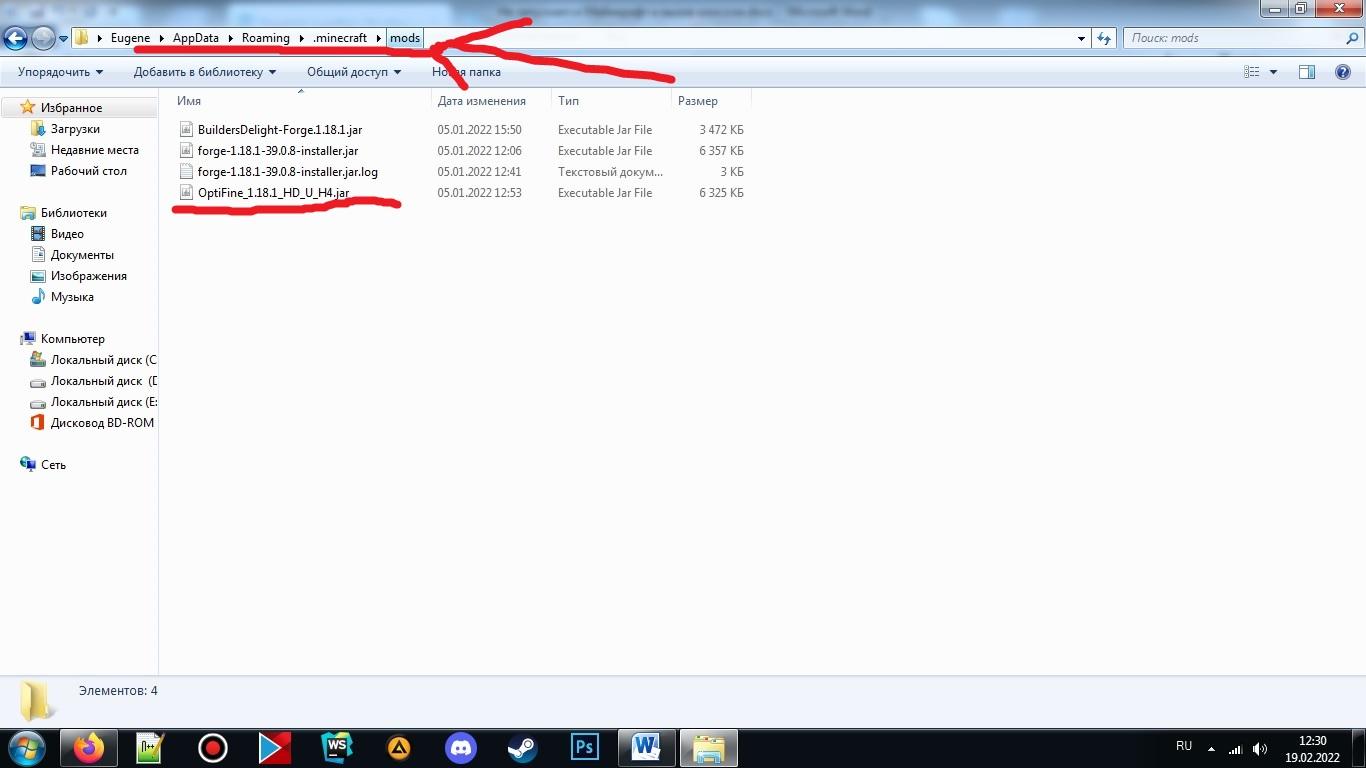
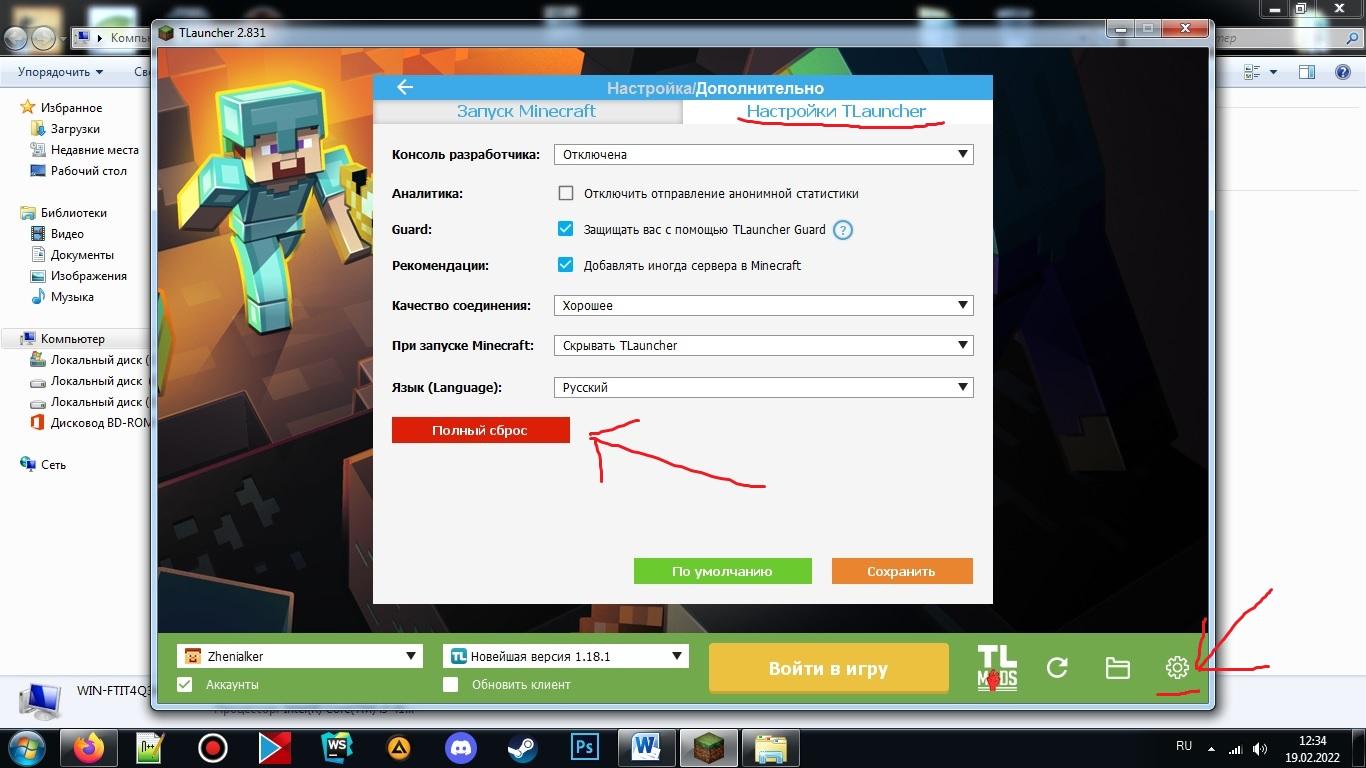
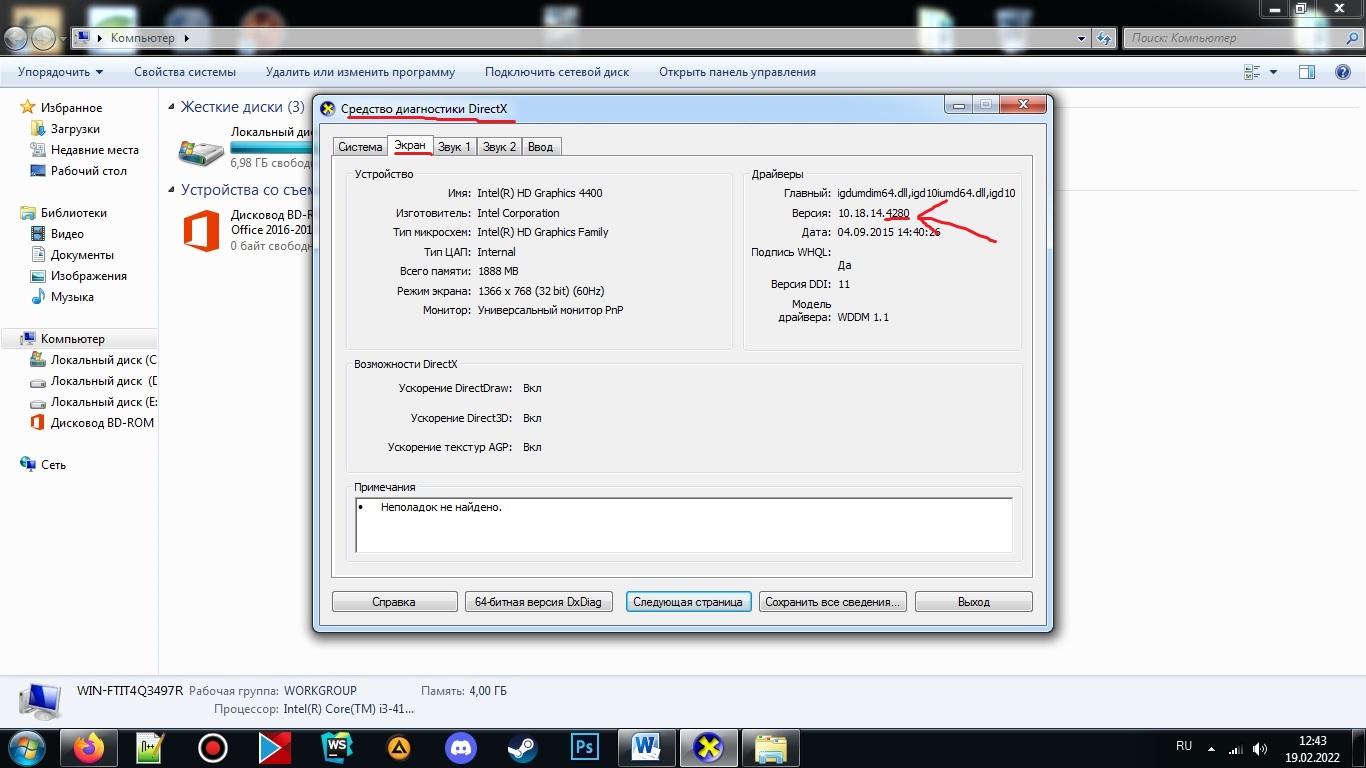
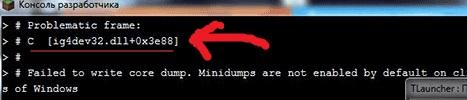
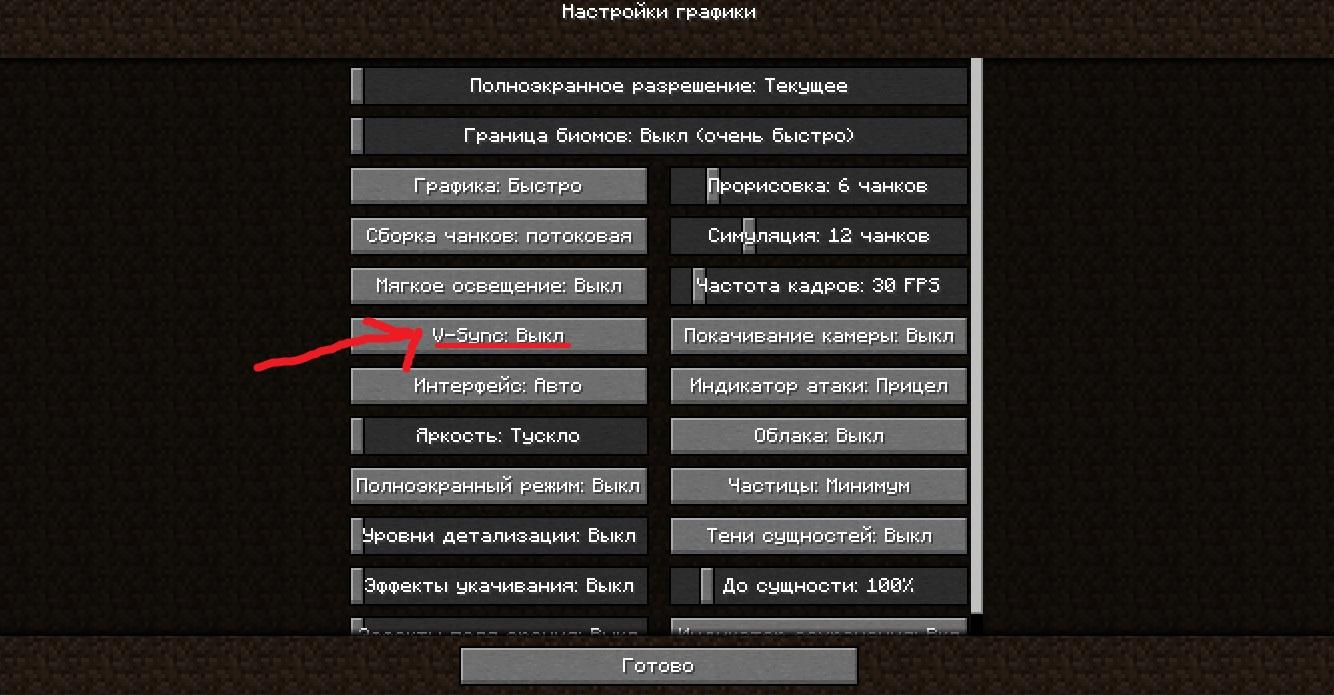
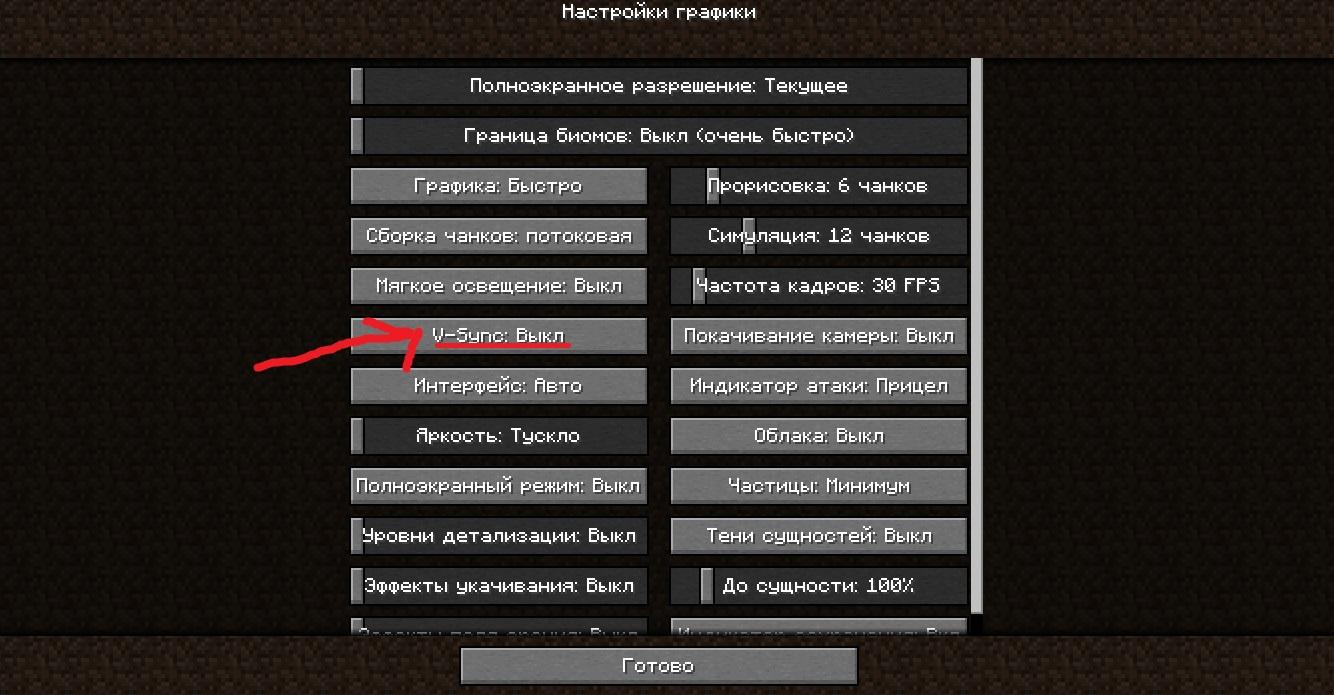
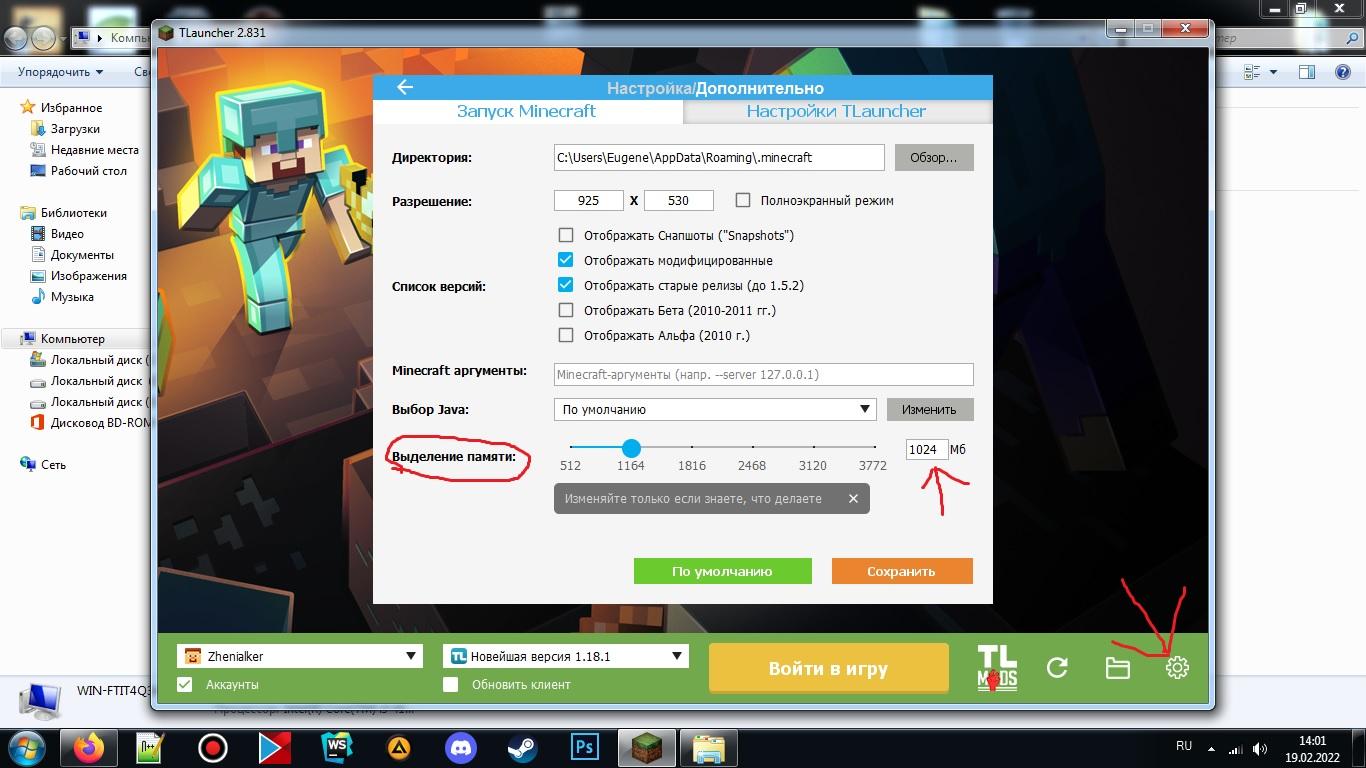

 .
. , навел только простые принципы решения ошибок.
, навел только простые принципы решения ошибок.